Cómo imágenes de HEIC fácilmente convertir su iPhone en Windows

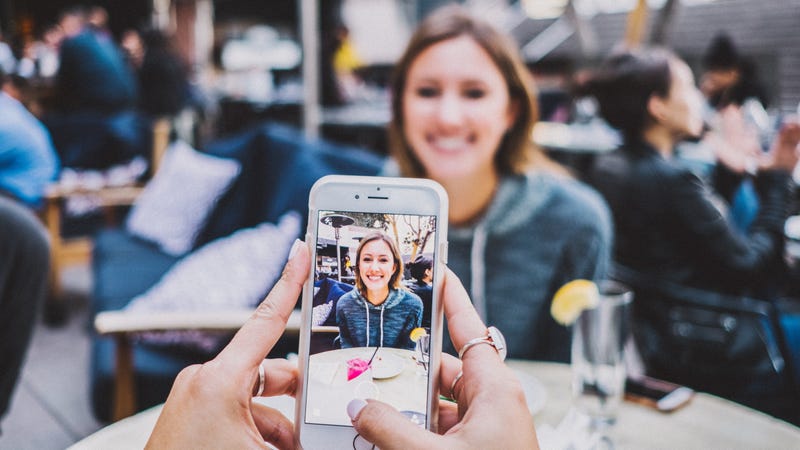
Windows: Aquí está el problema: formato de imagen el HEIF, que Apple utiliza ahora en iOS 11 en forma de archivos HEIC, es una gran alternativa a JPEG. Imágenes HEIC comen menos espacio y apoyan a un montón de características adicionales, como mapas de profundidad y color de 16 bits. Gran. Maravilloso.
Sin embargo, dependiendo de cómo transferir tus fotografías desde tu iPhone a tu sistema Windows, usted podría ser pegado con un montón de HEICs que no puede manejar la herramienta de edición de fotos favorito (o su sitio web favorito no puede aceptar como subidas, o… se obtiene el idea.)
Hay un montón de herramientas en línea que puede utilizar para convertir archivos HEIC a imágenes JPG estándar. Llego un poco nervioso, sin embargo, sobre el envío de más de una tonelada de imágenes a un sitio al azar. Para uno, no tengo ni idea qué hacen estos sitios con las fotos que subo. En segundo lugar, mis fotos podrían ser demasiado grandes para ellos procesar. Y en tercer lugar, bueno, algunas fotos solo no deberían salir a extraños al azar, como el tiro que sólo tomó de su pasaporte porque eres un viajero inteligente preparando para unas grandes vacaciones. Incluso no les gusta poner eso en Google fotos, y mucho menos sitio de conversión de archivos de alguna persona extraña.
iMazing HEIC Converter ahora
Si usted necesita convertir HEICs en un formato diferente, te recomiendo agarrar esta pequeña utilidad: iMazing HEIC convertidor. Es gratis, funciona sin conexión (obviamente), y es una manera fácil de convertir tus archivos HEIC en JPG o PNG. Mientras deseo que usted podría comenzar una conversión directamente desde el menú de contexto del botón derecho en el explorador de archivos de Windows, no es tan difícil sacar la utilidad y arrastrar y soltar archivos HEIC. También puede abrir valor de un directorio completo a través del menú de archivo de la aplicación, facilitando incluso por lotes-convertir un montón de fotos a la vez.
Antes de convertir tus imágenes, puede ajustar la calidad de lo jpg la utilidad creará. (Conversión a un grises de archivo PNG a esa opción, naturalmente.) También me gusta mucho que usted puede seleccionar a tu foto de sus datos EXIF, un jefe poco útil-guiño a preocupaciones de privacidad Si desea compartir su JPG o PNG con los demás.
Una vez que ha establecido las pocas opciones, puede simplemente haga clic en el botón “Convertir” grande y espera un poco. Aunque también me hubiera encantado si la aplicación tuviera una manera de eliminar automáticamente los archivos viejos de HEIC después has convertido, que es un problema menor dado la utilidad de esta utilidad, al menos, hasta HEIC es apoyado más por, bueno, todo el mundo.
Contact Information:
David Murphy
Tags:
, Artificial Intelligence Newswire, Wire, United States, Spanish
Keywords: afds, afdsafds










